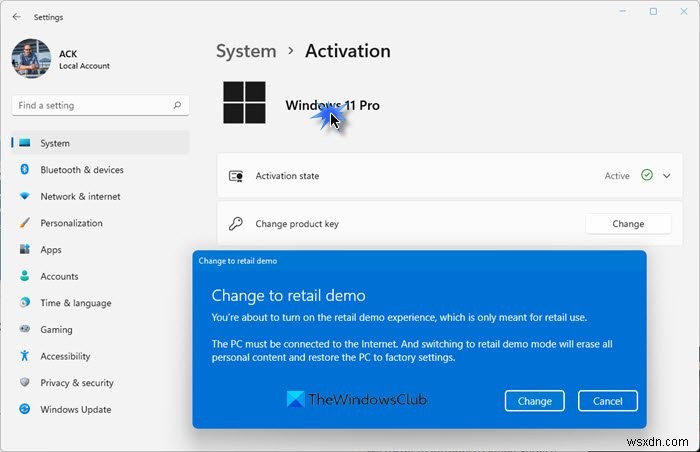विंडोज 11 और विंडोज 10 एक खुदरा डेमो अनुभव मोड includes शामिल है . यह सुविधा मूल रूप से खुदरा स्टोर के कर्मचारियों के लिए उपयोगी है और उनके लिए है जो ग्राहकों को विंडोज 11/10 का प्रदर्शन करना चाहते हैं।
नोट: यह पोस्ट केवल जानकारी के लिए है उद्देश्यों, और हम नहीं आपको इस खुदरा डेमो मोड को चालू करने या आज़माने की सलाह दी जाती है क्योंकि यह आपकी सभी उपयोगकर्ता सेटिंग्स और व्यक्तिगत सामग्री को हटा देगा।
विंडोज 11/10 में रिटेल डेमो मोड
विंडोज 11/10 रिटेल डेमो मूल रूप से ग्राहकों को नए ऑपरेटिंग सिस्टम द्वारा पेश की जाने वाली सुविधाओं का एक रन-डाउन देता है।
विंडोज 11
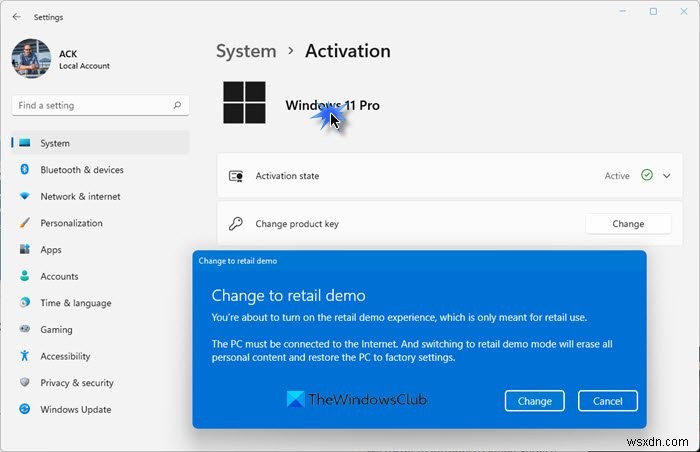
विंडोज 11 में रिटेल डेमो अनुभव देखने के लिए:
- Windows 11 सेटिंग खोलें
- ओपन सिस्टम> सक्रियण
- 'Windows' पर 5 बार क्लिक करें
- एक खुदरा डेमो में बदलें विंडो पॉप अप होगी
- प्रक्रिया शुरू करने के लिए बदलें पर क्लिक करें या प्रक्रिया को रद्द करने के लिए रद्द करें पर क्लिक करें।
जैसा कि पहले उल्लेख किया गया है, यह आपकी सभी उपयोगकर्ता सेटिंग्स और डेटा को हटा देगा, और यहां तक कि आपके कंप्यूटर को फ़ैक्टरी सेटिंग्स पर पुनर्स्थापित कर देगा।
खुदरा विक्रेता जिनके पास वैध खाता है, वे WindowsRetailDemo.com पर ऐप का डेमो देख सकते हैं। ।
विंडोज 10
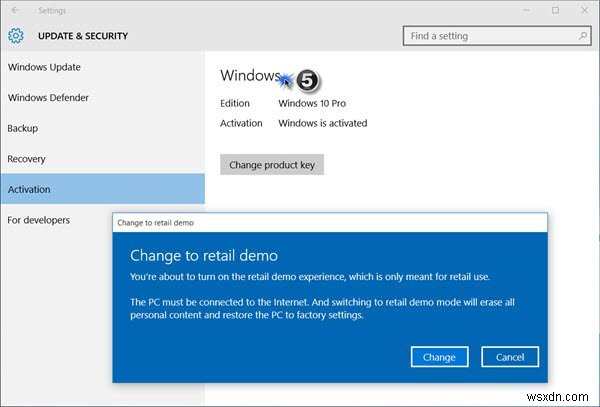
रिटेल डेमो अनुभव देखने के लिए, विंडोज 10 सेटिंग्स ऐप> अपडेट एंड सिक्योरिटी> एक्टिवेशन खोलें।
अब “विंडोज़ . पर क्लिक करें ” 5 बार, और आपको एक नीला बॉक्स दिखाई देगा जिसमें पूछा जाएगा कि क्या आप खुदरा डेमो में बदलना चाहते हैं ।
बदलें . पर क्लिक करना बटन खुदरा डेमो शुरू करेगा – लेकिन जैसा कि पहले उल्लेख किया गया है, यह आपकी सभी उपयोगकर्ता सेटिंग्स और डेटा को हटा देगा, और यहां तक कि आपके कंप्यूटर को फ़ैक्टरी सेटिंग्स पर पुनर्स्थापित कर देगा। तो आप रद्द करें . पर क्लिक करना चाहते हैं और बाहर निकलें।
Windows 11/10 रिटेल डेमो हटाएं
Windows 11/10 में डिस्क क्लीनअप टूल का उपयोग करते समय, मैंने इस प्रविष्टि पर ध्यान दिया - RetailDemo ऑफ़लाइन सामग्री ।
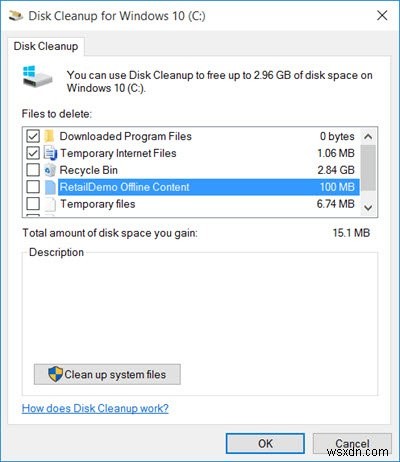
इसलिए यदि आप इस रिटेल डेमो को हटाना चाहते हैं और डिस्क स्थान बचाना चाहते हैं, तो अंतर्निहित डिस्क क्लीनअप उपयोगिता का उपयोग करें। इससे 100MB डिस्क स्थान साफ़ हो जाएगा!
टिप्पणी करने वाले कहते हैं: खुदरा डेमो ऑफ़लाइन सामग्री को हटाने के लिए आप केवल Windows डिस्क क्लीनअप का उपयोग नहीं कर सकते। इसके लिए पासवर्ड की आवश्यकता होती है। खुदरा डेमो व्यवस्थापक खाते का पासवर्ड trs10 . है ।